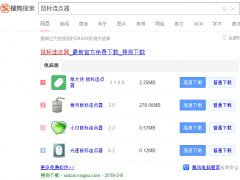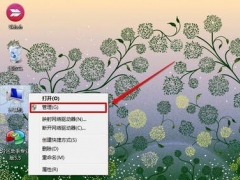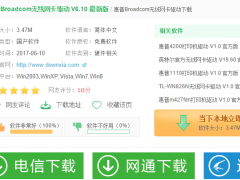win7电脑打开图片提示位于不可用的位置怎么解决[多图]
教程之家
Win7
有win7系统用户想要打开桌面图片的时候,却遇到提示图片已被删除或者位于不可用的位置,这样就无法打开图片了,该怎么办呢,本教程就给大家分享一下win7电脑打开图片提示位于不可用的位置的具体解决步骤。
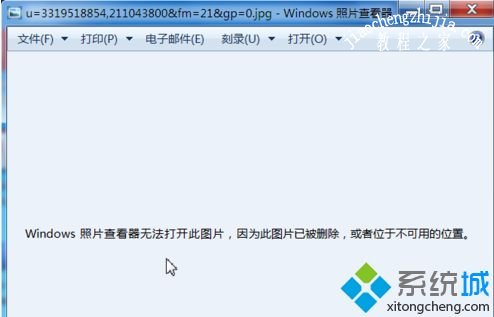
1、在开始框内输入regedit;打开注册表编辑器。
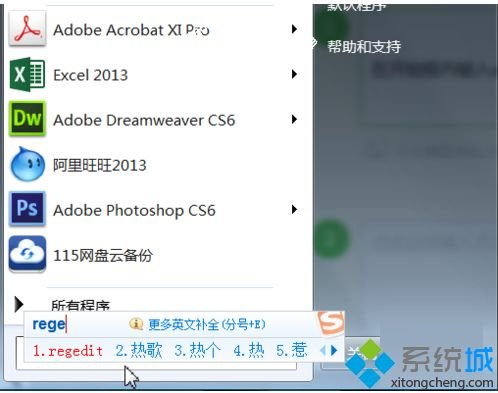
2、桌面文件夹的完整注册表路径是这个,如果不想一步一步的看图,就直接跳过。HKEY_CURRENT_USER\Software\Microsoft\Windows\CurrentVersion\Explorer\ User Shell Folders,如下图所示:找到:HKEY_CURRENT_USER
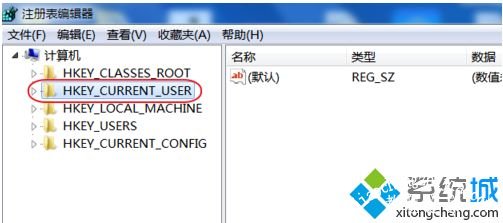
3、找到桌面的注册表项desktop,双击desktop打开注册表。(要是注册表空白的话需要改为系统默认的,这时你复制下面这个值就可以:%USERPROFILE%\Desktop)
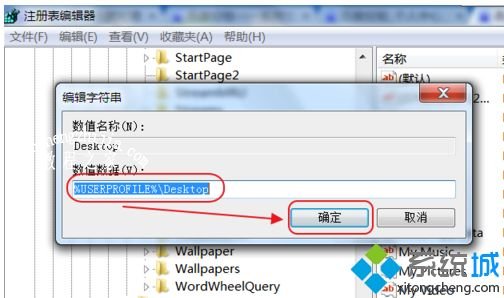
上述就是win7电脑打开图片提示位于不可用的位置的详细步骤,只需要修改一下注册表即可解决这个问题。
![笔记本安装win7系统步骤[多图]](https://img.jiaochengzhijia.com/uploadfile/2023/0330/20230330024507811.png@crop@160x90.png)
![如何给电脑重装系统win7[多图]](https://img.jiaochengzhijia.com/uploadfile/2023/0329/20230329223506146.png@crop@160x90.png)

![u盘安装win7系统教程图解[多图]](https://img.jiaochengzhijia.com/uploadfile/2023/0322/20230322061558376.png@crop@160x90.png)
![win7在线重装系统教程[多图]](https://img.jiaochengzhijia.com/uploadfile/2023/0322/20230322010628891.png@crop@160x90.png)